Comment mettre en place votre document avec la mise en page dans OS X Mavericks
Après avoir configuré votre imprimante, vous devriez être en mesure d'imprimer un document facilement - à droite? Découvrez comment les fonctionnalités de la feuille de mise en page de OS X Mavericks peuvent vous aider à résoudre la plupart des problèmes d'impression de base.
De nombreux programmes ont une commande de configuration de la page sur leur menu Fichier. Notez que certains programmes utilisent le nom Mise en page, et d'autres utilisent Paramétrage de l'impression. (Configuration de l'impression est le, vieux terme pittoresque, plus populaire dans l'ère Système 6 et Windows que sur Mac. Aujourd'hui) Soit la manière, ceci est la feuille où vous pouvez choisir votre imprimante cible, la taille du papier, l'orientation et l'échelle.
Familiarisez-vous avec Mise en page. Vous ne pourriez pas besoin de l'utiliser à droite cette seconde, mais il est un bon ami de savoir. Même si certaines applications offrent certains de ces paramètres de mise en page dans leurs feuilles d'impression, Mise en page est le seul endroit où vous trouverez ces options dans de nombreux programmes.
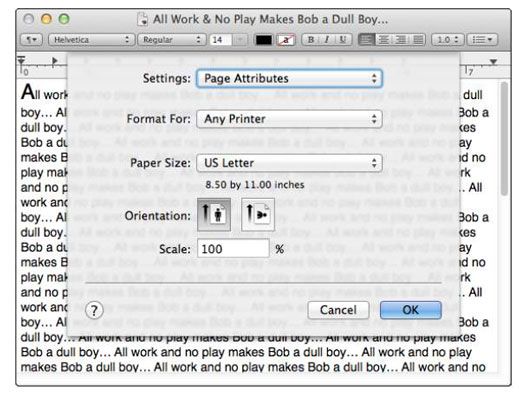
Les utilisateurs d'imprimantes réseau et les imprimantes PostScript pourraient voir des versions légèrement différentes de l'impression et de feuilles de la page SETUP. Les différences devraient être assez pour ne pas avoir d'importance mineure.
Cliquez sur le petit point d'interrogation dans le coin inférieur gauche de la Configuration de la page ou imprimer des feuilles à tout moment de l'aide supplémentaire. Si vous le faites, Mise en page ou de l'aide Impression ouvre immédiatement dans le Centre d'aide. (Ok, peut-être pas immédiatement, Centre d'aide mais en Mavericks est beaucoup, beaucoup plus rapide que le visualiseur d'aide dans les précédentes incarnations OS X).
Les options de la feuille la page de configuration sont les suivantes:
Paramètres: Quand vous avez tout le reste dans la feuille de mise en page configuré exactement comme vous le voulez pour la plupart des documents, choisissez Enregistrer par défaut pour enregistrer cette configuration que la configuration par défaut de la page pour cette application.
Format Pour: Dans ce menu pop-up, vous trouvez le nom de l'imprimante active. Si vous avez plusieurs imprimantes configurés, vous pouvez choisir l'un d'eux à partir de ce menu.
Ce menu généralement défaut à une imprimante, le paramètre le moins efficace. Sauf si l'imprimante que vous souhaitez utiliser apparaît ici, vous ne pouvez pas obtenir la pleine fonctionnalité de l'imprimante offre.
Taille de papier: Utilisez ce menu déroulant pour choisir le type de papier actuellement dans le bac à papier de votre imprimante ou de choisir la taille du papier que vous souhaitez charger manuellement. Les dimensions du papier que vous pouvez choisir apparaissent en dessous de son nom.
Paramètres de la feuille de mise en page (y compris la taille du papier) demeurent en vigueur jusqu'à ce que vous les modifiez. Par exemple, lorsque vous imprimez une enveloppe, ne pas oublier de revenir à la lettre avant d'essayer d'imprimer sur du papier de format lettre à nouveau.
Orientation: Choisissez parmi les options ici pour dire à votre imprimante si la page que vous voulez imprimer devrait être orientation portrait (comme une lettre, plus long que large) ou en orientation paysage (sur le côté, plus large que longue).
Certains programmes offrent des choix de mise en page supplémentaires. Si votre programme leur offre, ils apparaissent généralement dans le menu contextuel Paramètres dans la feuille Configuration de la page. (Adobe Photoshop et Microsoft Word ont eux-TextEdit n'a pas.)
Échelle: Pour imprimer votre page à une taille plus ou moins grande, modifier cette option à un pourcentage plus ou moins important.





